如何用WPS表格进行单变量求解运算
来源:网络收集 点击: 时间:2024-05-23【导读】:
单变量问题是一个比较简单的给定方程求自变量的值的问题,我们可以用WPS表格来解决这类问题。下面以一个简单的单变量问题为例个大家分享一下WPS表格的单变量求解运算方法。工具/原料more装有WPS表格的电脑题目:已知某人一年中前11个月的工资分别是¥1,000.00¥1,200.00、¥1,600.00、¥1,500.00、¥2,000.00、¥2,000.00、¥2,000.00、¥1,800.00、¥1,700.00、¥1,300.00、¥2,000.00,他每月把工资的30%用于储蓄存款,求他最后一个月收入为多少时,这一年能存¥6000?步骤1/6分步阅读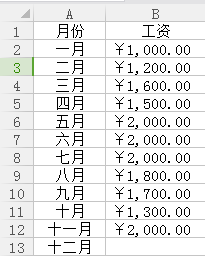 2/6
2/6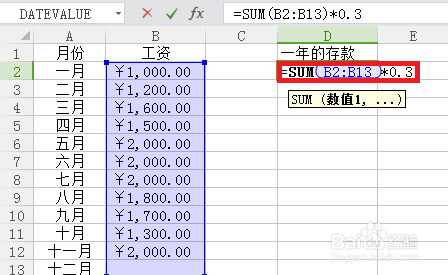 3/6
3/6 4/6
4/6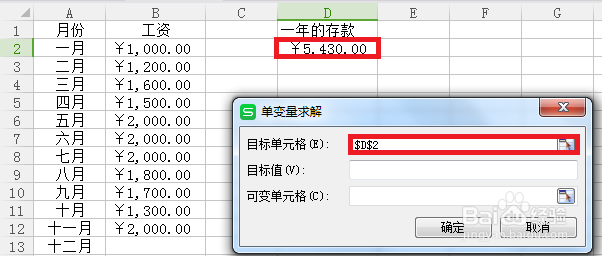 5/6
5/6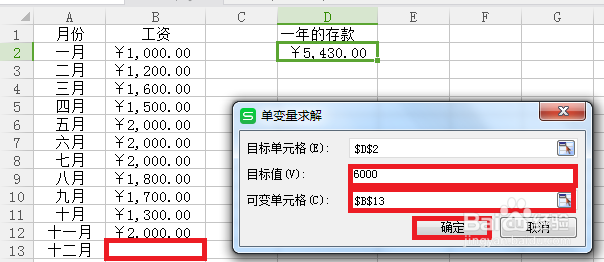 6/6
6/6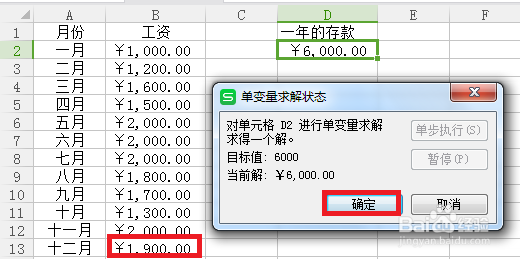 注意事项
注意事项
输入数据。根据题设条件,输入这个人的工资数据。
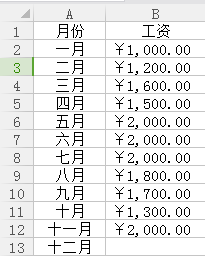 2/6
2/6输入函新躲辞数。根据题设条件,在另一个空白单元格输入表示这个人存款的函数。
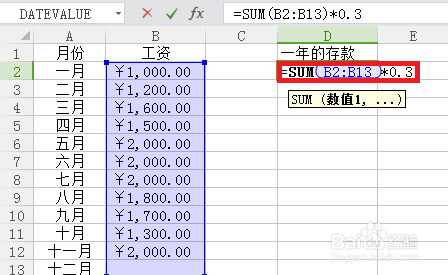 3/6
3/6找到单变量求解。在盯伟WPS表格软件功能区点击“数据”,在一次点击“模拟分析”、“单变量求解艺霜”。
 4/6
4/6设定目标单位格。设置刚才输入函数的单元格为目标单元格。
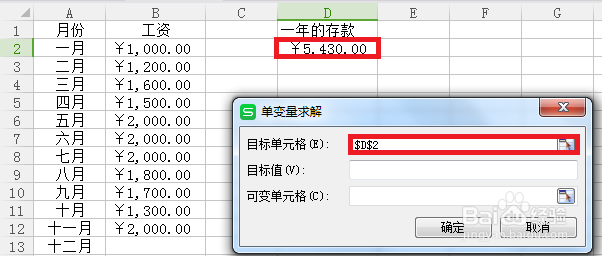 5/6
5/6设置目标值和可变单元格。根据题意,设置目标值为6000,设置12月份对应的工资表格为可变单元格。再点击确定。
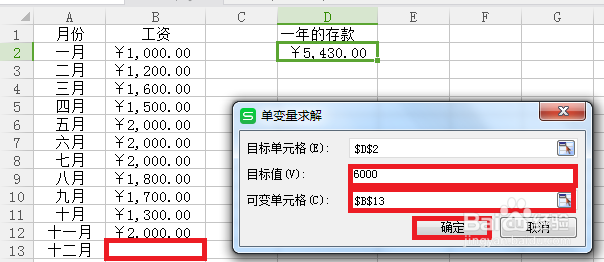 6/6
6/6得出结果。这时计算结果已经显示出来,点击“确定”即可。
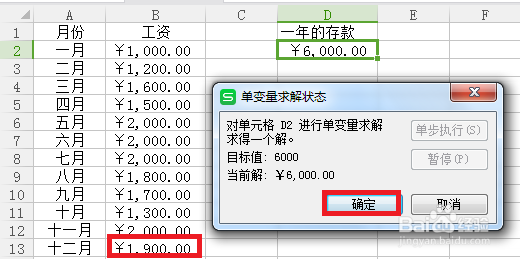 注意事项
注意事项在有些情况下,最后得出的计算结果可能得出两个或两个以上的结果。
WPS表格EXCEL点变量求解版权声明:
1、本文系转载,版权归原作者所有,旨在传递信息,不代表看本站的观点和立场。
2、本站仅提供信息发布平台,不承担相关法律责任。
3、若侵犯您的版权或隐私,请联系本站管理员删除。
4、文章链接:http://www.1haoku.cn/art_834274.html
上一篇:SketchUp中如何打开图层
下一篇:坐在椅子上低着头的动漫人物线稿怎么画
 订阅
订阅